Оригинальные запчасти
Часто пользователи сталкиваются с проблемой, когда MacBook не включается, при этом на экране горит яблоко. Рассмотрим причины появления ошибки и все рабочие способы её устранения.
Причины зависания компьютера на яблоке
Зависание Макбука на этапе включения/выключения в большинстве случаев связано с недавней установкой новой версии MacOS. Первые апдейты практически всегда имеют ряд недочетов, которые провоцируют зависания устройства и другие ошибки. Решается проблема откатом системы или установкой новой версии операционной системы.
Если же Вы пытаетесь включить компьютер, но вместо загрузки системы на экране часами горит яблоко, это происходит по одной из следующих причин:
- Ошибка Монтирования диска системы;
- Попытка установки взломанной версии iOS;
- Неисправный аккумулятор.

Решение
Ниже приведено несколько рабочих способов, как вернуть к жизни MacBook, который завис на яблоке.
Способ 1 – Восстановление работы через дисковую утилиту
Этот метод исправляет проблему в 99% случаев. Все, что нужно – открыть дисковую утилиту и выполнить ряд заранее прописанных команд. Следуйте инструкции:
- Выключите компьютер;
- Далее нажмите и удерживайте сочетание клавиш Command (⌘)-R. Через несколько секунд начнется запуск Макбука в режиме восстановления;
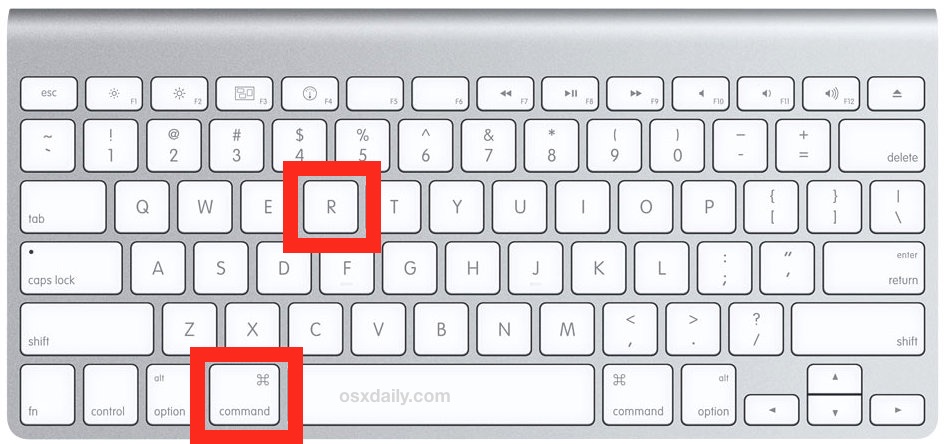
- В появившемся на экране меню выберите нужный язык, а затем выберите режим «Запуск дисковой утилиты»;

- В новом окне вы увидите два раздела – слева отображаются наименования системных дисков, а справа – указана детальная информация о каждом из них. Нам нужен диск Macintosh HD. Нажмите на него;
- Если проблема зависания Макбука связана с диском, его название будет подсвечено серым цветом. Это означает, что он не смонтирован, либо в системе произошла фатальная ошибка, которая требует переподключение диска;
- После выбора диска вверху нажмите на клавишу «Подключить»;
- В новом окне нужно ввести пароль пользователя системы;
- Внизу справа отобразится системное имя диска (disk2s1). Запомните его или запишите где-нибудь. Оно пригодится позже;
- Теперь закройте окно дисковой утилиты и в режиме восстановления перейдите в раздел «Утилиты»-«Терминал»;
- Введите в строку указанную ниже команду;
ls -aOl "/Volumes/НАЗВАНИЕ_ДИСКА/Recovered Items"
Обратите внимание! Вместо «НАЗВАНИЕ_ДИСКА» нужно прописать название, которое вы запомнили ранее.
- Нажмите ввод ля выполнения команды. Результат выполнения команды должен содержать строку «No such file or directory»;
- Далее введите еще одну команду:
diskutil apfs updatePreboot НАЗВАНИЕ_ДИСКА
- Вместо «НАЗВАНИЕ_ДИСКА» введите ваше имя диска. После выполнения команды перезагрузите лэптоп.
Если вы выполнили все действия правильно, после перезагрузки девайса проблема с зависанием на яблоке исчезнет и ОС запустится в обычном режиме.
Способ 2 – Замена аккумулятора
Если ваш лэптоп сильно греется, зависает и на экране MacBook горит яблоко, это может свидетельствовать и о неисправной батарее. Её рекомендуется заменить в сервисном центре. Однако, если вы уверенны в своих навыках, поменять аккумулятор можно и в домашних условиях. Для этого вам потребуется новая батарея и набор деталей для вскрытия корпуса ноутбука. Все это вы можете найти на Yodamobile.






















